Jak naprawić „Błąd właściciela witryny: nieprawidłowa domena dla klucza witryny”?
Opublikowany: 2022-11-29Czy chcesz wiedzieć, jak naprawić błąd „Błąd właściciela witryny, nieprawidłowa domena dla klucza witryny”? Piękny dzień nagle zamienia się w frustrujące doświadczenie, gdy nie możesz uzyskać dostępu do pulpitu nawigacyjnego WordPress z powodu tego komunikatu o błędzie.
Co więcej, jesteś bardzo sfrustrowany, ponieważ potrzebujesz pomocy w znalezieniu rozwiązania tego problemu.
W tym artykule wyjaśniono, czym jest błąd „Błąd właściciela witryny, nieprawidłowa domena dla klucza witryny” i przedstawiono sześć najlepszych metod jego naprawy.
Co to jest „Błąd właściciela witryny: nieprawidłowa domena dla klucza witryny”?
Ten błąd często występuje podczas migracji lub duplikowania witryny do nowej domeny. Mimo to zapominasz zmienić klucz witryny i tajny klucz we wtyczce logowania NoCaptcha na nowej stronie lub nie określasz nowej domeny na swojej stronie Google ReCaptcha.
Dlatego twoja nowa domena nie jest dostępna z pulpitu nawigacyjnego WordPress; zamiast tego pojawia się komunikat o błędzie „Błąd dla właściciela witryny, nieprawidłowa domena dla klucza witryny”.
Jak naprawić „Błąd właściciela witryny: nieprawidłowa domena dla klucza witryny”?
Czasami może wystąpić błąd „błąd dotyczący nieprawidłowego typu klucza właściciela witryny”. Jaka jest przyczyna tego problemu?
Składają się na to dwa główne powody – niewłaściwy typ ReCaptcha oraz problem z nazwą domeny.
Kontynuując tę sekcję, przyjrzymy się sześciu metodom rozwiązania problemu „błąd właściciela witryny dla nieprawidłowej domeny dla klucza witryny”.
Metoda 1: Zmień wersję na klucz ReCaptcha V2
Najpopularniejsze frameworki internetowe nie są kompatybilne z kluczami V3, więc pierwszą rzeczą, którą możesz zrobić, aby rozwiązać problem „błąd dotyczący nieprawidłowego typu klucza właściciela witryny”, jest przejście na klucz Recaptcha V2.
Wykonaj następujące kroki, aby to zrobić:
- Przejdź do pulpitu nawigacyjnego WordPress.
- Wybierz Formularz kontaktowy 7 , Integracje i usuń klucze API .
- Przejdź do wtyczek i kliknij opcję Dodaj nowy .
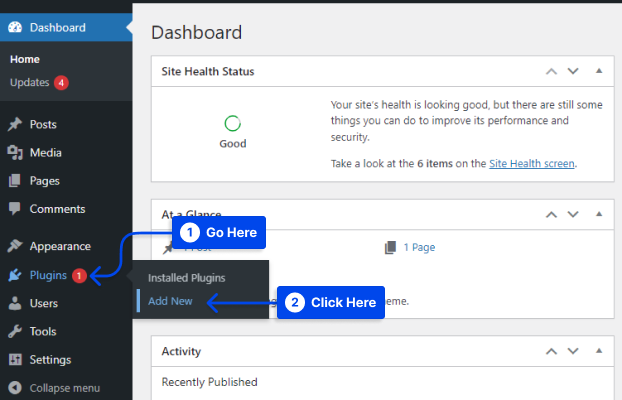
- Wyszukaj, zainstaluj i aktywuj Invisible reCaptcha dla wtyczki WordPress.
- Przejdź do konta administratora ReCaptcha.
- Wybierz ReCaptcha v2 (niewidoczny) i wygeneruj nowe klucze. Po wypełnieniu formularza otrzymasz witrynę i tajne klucze.
- Skopiuj klucz witryny do schowka.
- Przejdź do Ustawień na pulpicie nawigacyjnym WordPress.
- Kliknij opcję Niewidoczny reCaptcha .
- Wklej skopiowany wcześniej klucz witryny w polu Klucz witryny .
- Wróć ponownie, aby skopiować Tajny klucz .
- Wklej Tajny klucz w polu Tajny klucz.
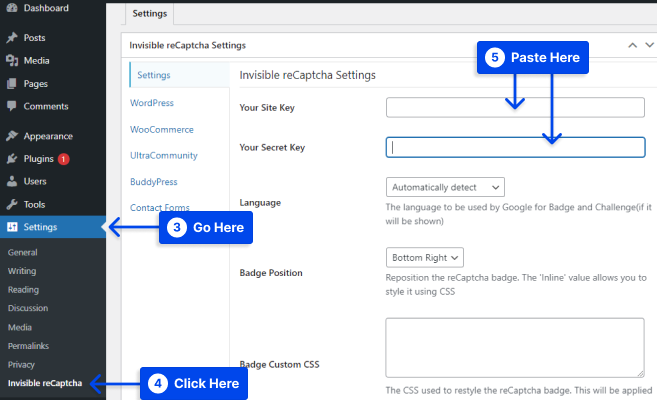
- Kliknij opcję Zapisz zmiany , aby zapisać zmiany.
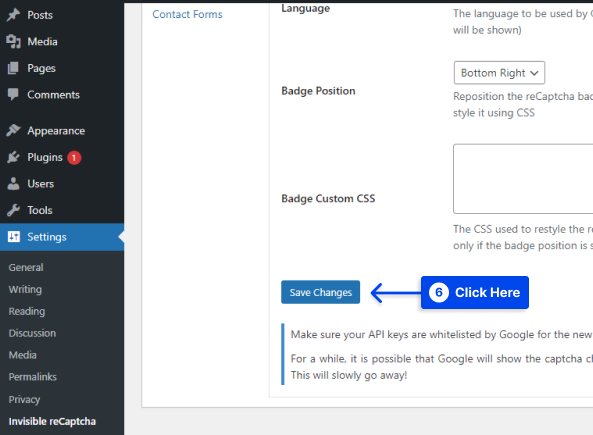
- Przejdź do zakładki Formularze Kontaktowe .
- Zaznacz opcję Włącz ochronę formularza kontaktowego 7 .
- Kliknij opcję Zapisz zmiany .
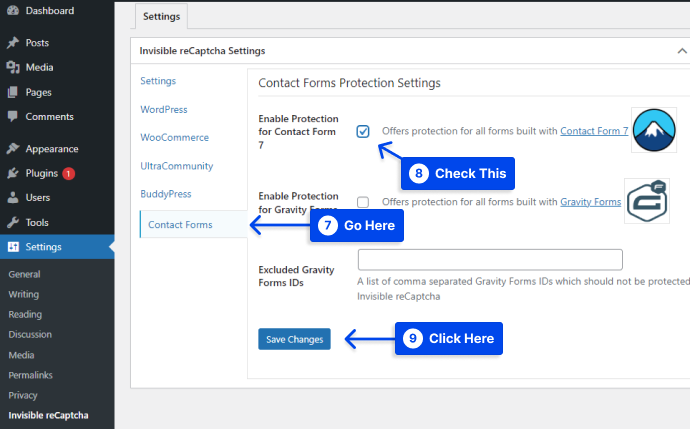
Metoda 2: Ponownie zainstaluj wtyczkę i dodaj swoją witrynę do Google Recaptcha
W tej metodzie, jeśli używasz wtyczki Login No Captcha reCaptcha, musisz najpierw przejść do cPanelu swojej witryny i otworzyć menedżera plików, aby wprowadzić zmiany.
Wykonaj następujące kroki, aby to zrobić:
- Przejdź do swojego cPanelu .
- Otwórz menedżera plików .
- Wybierz folder Public_html .
- Kliknij folder wp_content .
- Wybierz folder wtyczek , a następnie folder Login-recaptc .
- Wybierz wszystkie pliki w folderze Login-recaptc i usuń je.
- Sprawdź stronę logowania WP, aby zobaczyć, czy błąd został rozwiązany.
Dopóki Twoja witryna działa, błąd został naprawiony. Powinieneś teraz mieć dostęp do pulpitu nawigacyjnego WordPress, chociaż błąd został rozwiązany przez usunięcie wtyczki.

W rezultacie Twoja witryna ma nowy problem; powinieneś ponownie zainstalować wtyczkę i dodać nową domenę, aby chronić swoją witrynę przed próbami włamań i niechcianymi zagrożeniami.
Wykonaj następujące kroki, aby to zrobić:
- Przejdź do pulpitu nawigacyjnego WordPress.
- Przejdź do wtyczek i kliknij opcję Dodaj nowy .
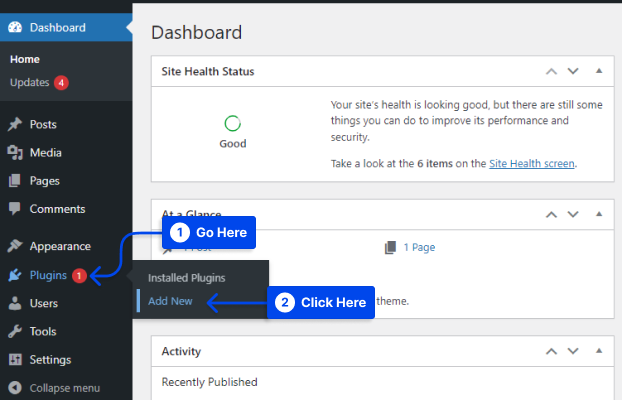
- Wyszukaj, zainstaluj i aktywuj wtyczkę Login No Captcha reCaptcha .
- Przejdź do Ustawień i kliknij Zaloguj NoCaptcha .
- Kliknij link Kliknij tutaj, aby utworzyć klucz witryny i zabezpieczenia dla Google Nocaptcha.
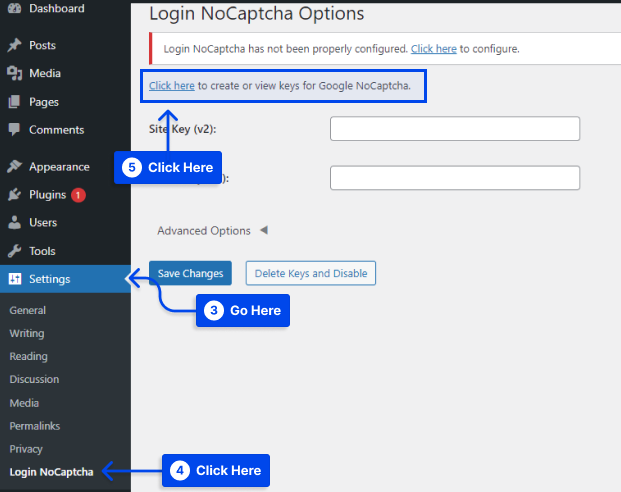
- Przejdź do strony Google Recaptcha i wypełnij formularz, podając etykietę, domenę swojej witryny i typ reCaptcha.
- Zaznacz pole obok opcji Zaakceptuj warunki korzystania z usługi reCaptcha i kliknij przycisk Prześlij .
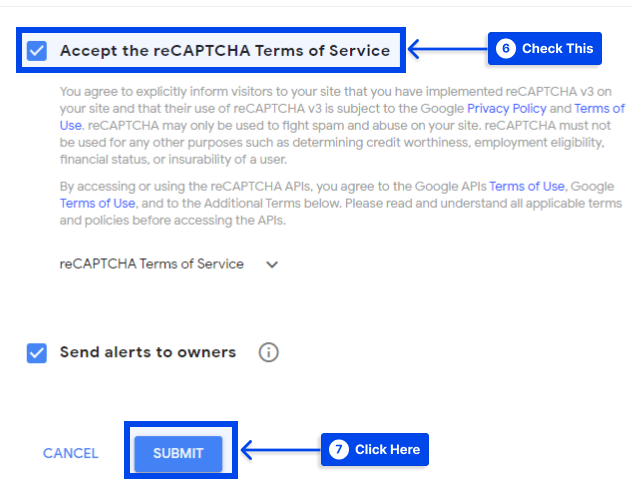
Po kliknięciu przycisku Prześlij otrzymasz klucz witryny i klucz bezpieczeństwa dla swojej witryny.
- Skopiuj te klucze i wklej je na stronie ustawień wtyczki.
- Kliknij przycisk Zapisz zmiany , aby zapisać ustawienia.
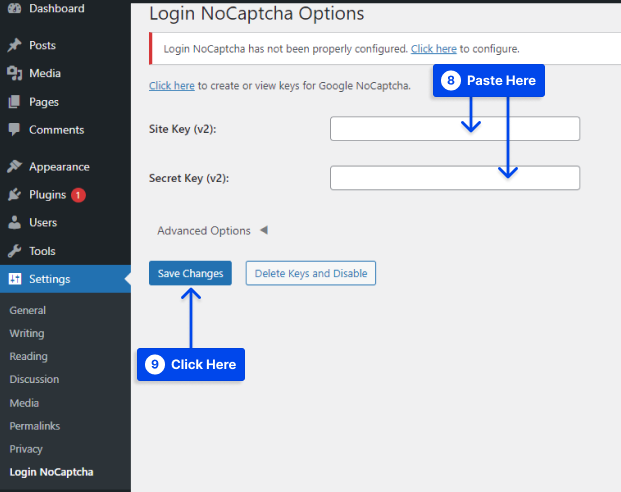
- Odwiedź swoją stronę logowania, a zobaczysz, że protokół bezpieczeństwa Google reCaptcha ma na celu zabezpieczenie Twojej witryny.
Metoda 3: Zweryfikuj nazwę domeny
Powinieneś potwierdzić, że Twoja witryna istnieje i ma tę samą nazwę domeny zarejestrowaną dla ReCaptcha oraz że została uwzględniona w sekcji nazw domen na stronie Google ReCaptcha.
Możesz to sprawdzić, wykonując następujące czynności:
- Wybierz Wtyczki , a następnie kliknij Ustawienia w opcjach WP-ReCaptcha .
- Wprowadź klucz witryny i tajny klucz.
- Kliknij Zapisz zmiany ReCaptcha .
Metoda 4: Edytuj i aktualizuj ustawienia w bazie danych
Gdy administrator serwisu musi również włączyć opcję kodu weryfikacyjnego do logowania do serwisu i napotka ten sam komunikat o błędzie, należy wprowadzić pewne zmiany w bazie danych.
Podczas tego procesu wystarczy wyłączyć tę opcję; jednak przed kontynuowaniem upewnij się, że wykonałeś kopię zapasową plików.
Wykonaj następujące kroki, aby to zrobić:
- Uruchom następujące polecenie w bazie danych, aby wyłączyć kod weryfikacyjny:
Update tblconfiguration SET value ='' where setting ='CaptchaSetting';- Sprawdź, czy „ błąd właściciela witryny jest nieprawidłowy dla klucza witryny ” został rozwiązany.
Metoda 5: Wyłącz sprawdzanie poprawności nazwy domeny Zweryfikuj pochodzenie rozwiązania reCAPTCHA
Wykonaj następujące kroki, aby użyć tej metody:
- Przejdź do https://www.google.com/recaptcha/admin
- Kliknij domenę .
- Przejdź do kluczowych ustawień na dole.
- Wyłączono opcję poniżej sprawdzania poprawności nazwy domeny Sprawdź pochodzenie rozwiązania reCAPTCHA.
- Kliknij przycisk Zapisz, a captcha zacznie działać.
Metoda 6: Skontaktuj się z pomocą techniczną
Jeśli żadna z metod nie działa, powinieneś rozważyć skontaktowanie się z pomocą techniczną. Najlepiej byłoby, gdybyś zaczekał, aż otrzymasz odpowiedź, zanim zastosujesz się do porad udzielonych przez obsługę klienta. Upewnij się, że problem „błąd dotyczący nieprawidłowego typu klucza właściciela witryny” został rozwiązany.
Wniosek
W tym artykule opisaliśmy błąd „Błąd właściciela witryny, nieprawidłowa domena dla reCaptcha klucza witryny” i wyjaśniliśmy sześć sposobów jego rozwiązania.
Miło nam powitać Cię w tym artykule; dziękuję za poświęcenie czasu na przeczytanie go. Prosimy o pozostawienie jakichkolwiek komentarzy lub pytań w sekcji komentarzy.
Nasze artykuły są regularnie publikowane na Facebooku i Twitterze, więc śledź nas, aby być na bieżąco.
